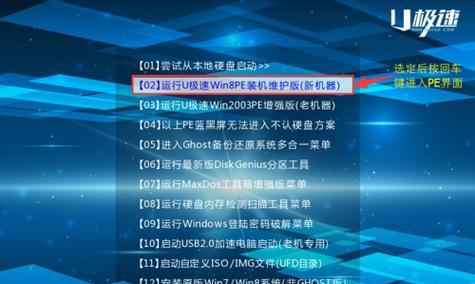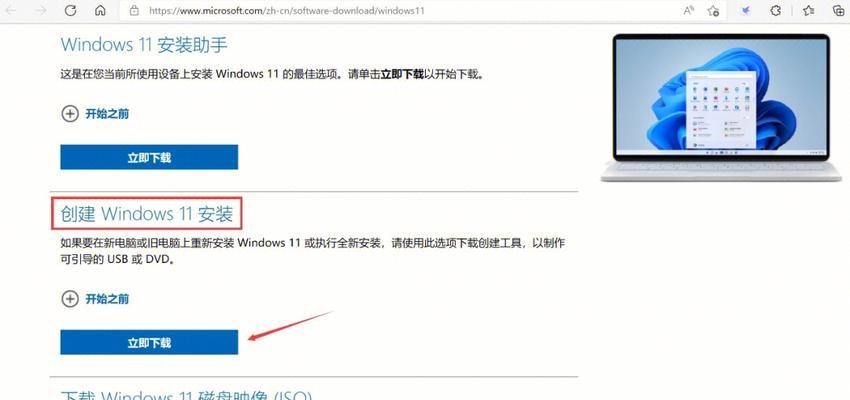在电脑维护、系统重装以及数据恢复等操作中,使用U盘启动盘可以方便地进行各种操作。本文将详细介绍制作U盘启动盘的方法,让读者轻松掌握这一技能。
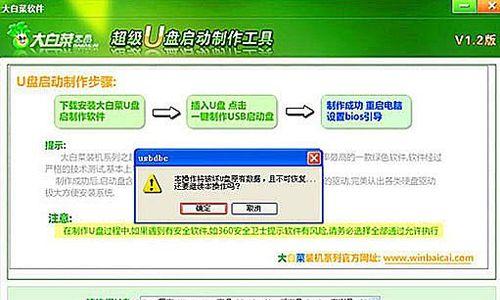
1.准备所需材料和工具:U盘(容量大于2GB)、电脑、可运行的ISO镜像文件。
2.下载并安装一个可靠的U盘启动盘制作工具,比如Rufus、UltraISO等。
3.打开制作工具软件,在界面中选择你要制作的U盘启动盘类型,通常是“刻录镜像”或“写入磁盘映像”。
4.点击“浏览”按钮,选择你事先下载好的ISO镜像文件。
5.插入U盘,并在制作工具中选择正确的U盘设备。
6.根据需要,可以对格式化选项进行设置,比如文件系统、分区模式等。
7.点击“开始”按钮,开始制作U盘启动盘。此过程可能需要一些时间,请耐心等待。
8.制作完成后,制作工具会提示你是否需要保留其他数据。根据需要进行选择。
9.点击“完成”按钮,将U盘从电脑中安全移除。
10.重启电脑,并进入BIOS设置界面。通常按下F2或Delete键即可进入。
11.在BIOS设置界面中,找到启动顺序选项,并将U盘设备调整到第一位。
12.保存设置并退出BIOS,电脑将自动重启。
13.电脑重新启动后,系统会自动从U盘启动盘中加载操作系统。
14.根据系统提示,选择相应的操作,如安装新系统、维护工具等。
15.完成所需操作后,记得从BIOS中将启动顺序恢复到原始状态,并将U盘启动盘妥善保存。
制作U盘启动盘可以帮助我们在电脑操作中更加便捷地进行各种操作。通过本文的介绍,读者可以轻松掌握制作U盘启动盘的方法,提高自己的计算机使用能力。无论是维护电脑、重装系统还是恢复数据,制作一个U盘启动盘都是非常有用的技能。
U盘启动盘制作方法大全
随着电脑维修的普及和个人计算机的不断发展,制作U盘启动盘成为了一个非常重要的技能。本文将为大家详细介绍U盘启动盘的制作方法,帮助您更加轻松地进行电脑维修和系统安装。
一、选择合适的U盘
在制作U盘启动盘之前,首先要选择一个合适的U盘。建议选择容量大于8GB的U盘,并确保U盘的品质可靠。
二、备份重要数据
制作U盘启动盘之前,务必备份好U盘中的重要数据。因为制作启动盘需要格式化U盘,这样会导致U盘中的数据全部丢失。
三、下载并安装制作工具
制作U盘启动盘需要借助专门的制作工具。常用的工具有Rufus、WinToUSB等,可以在官方网站上下载并安装。
四、打开制作工具
安装完成后,打开所选制作工具。通常情况下,制作工具会自动识别U盘,并显示在工具的界面上。
五、选择ISO镜像文件
在制作工具的界面上,选择要制作的ISO镜像文件。ISO镜像文件是操作系统的安装文件,可以在官方网站上下载。
六、选择分区方案
制作工具会要求选择分区方案,通常有MBR和GPT两种。选择MBR适用于大部分电脑,而GPT适用于UEFI启动的电脑。
七、格式化U盘
制作工具会提示格式化U盘,在此步骤中,确保已经备份好U盘中的重要数据,并按照提示完成格式化操作。
八、开始制作
确认以上步骤都完成后,点击制作工具界面上的开始按钮,开始制作U盘启动盘。制作过程可能需要一些时间,请耐心等待。
九、制作完成提示
当制作工具显示制作完成的提示时,表明U盘启动盘已经制作成功。此时可以关闭制作工具,并进行下一步操作。
十、测试启动
将制作好的U盘插入需要启动的电脑中,并重启电脑。在开机过程中按照提示进入BIOS设置,选择U盘为启动设备。如果一切正常,电脑将从U盘启动。
十一、进行电脑维修
通过U盘启动盘,您可以进行各种电脑维修操作,例如系统修复、病毒查杀等。根据不同的需求,选择相应的操作即可。
十二、安装操作系统
如果需要安装新的操作系统,也可以使用U盘启动盘进行安装。将安装文件拷贝到U盘中,然后插入需要安装系统的电脑中,按照提示进行安装操作。
十三、常见问题解决
在制作U盘启动盘的过程中,可能会遇到一些问题。例如制作失败、U盘无法启动等。针对这些常见问题,可以在官方网站上查找解决方法。
十四、注意事项
在制作U盘启动盘时,需要注意一些事项。例如选择合适的制作工具、确保ISO镜像文件的完整性等。遵循这些注意事项,可以提高制作成功的几率。
十五、
通过本文的详细介绍,相信大家已经掌握了制作U盘启动盘的方法。无论是进行电脑维修还是系统安装,U盘启动盘都是一个非常实用的工具。掌握这个技能将为您的电脑使用带来更多便利。